Poglobimo se nekoliko v razumevanje napake, njenih vrst in kako jo popraviti v različnih operacijskih sistemih. Napaka »Gonilnik jedra ni nameščen (rc=-1908)« lahko vsebuje 3 vrste sporočil:
Napaka 1: Kako popraviti napako '/etc/init.d/vboxdrv setup'?
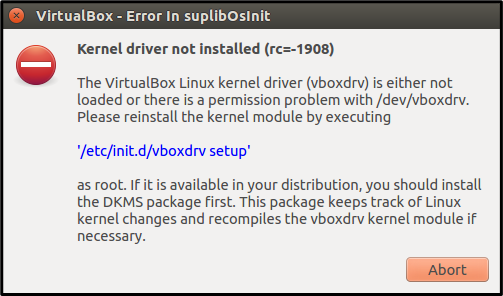
Napaka 2: Kako je mogoče popraviti napako »modprobe vboxdrv«?
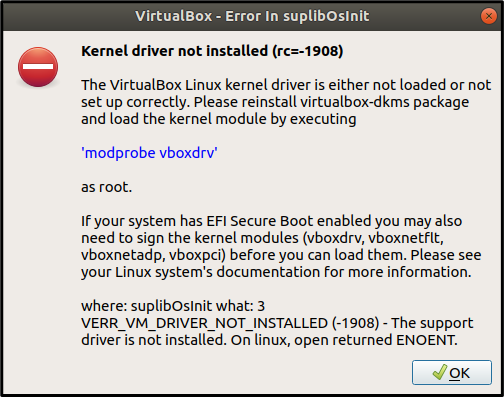
Napaka 3: Kako je mogoče popraviti napako '/sbin/vboxconfig'?
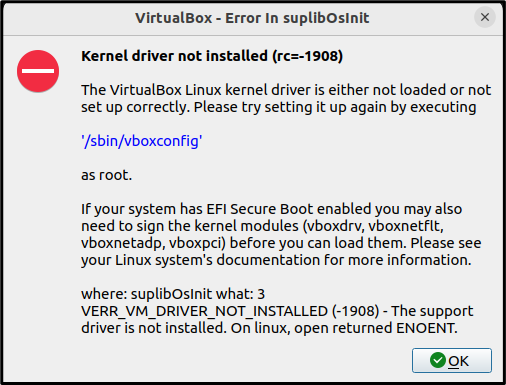
Te napake se pojavijo zaradi manjkajočih glav in gonilnikov jedra VirtualBox Linux ali ker niso pravilno nastavljeni.
Ta članek je zagotovil temeljito in preizkušeno rešitev za to napako v skladu z naslednjimi operacijskimi sistemi:
- Kako popraviti napako »Gonilnik jedra ni nameščen (rc=-1908)« v Linuxu? (temelji na Debianu)
- Kako je mogoče popraviti napako »Gonilnik jedra ni nameščen (rc=-1908)« v sistemu Mac OS? (BigSur)
- Kako je mogoče popraviti napako »Gonilnik jedra ni nameščen (rc=-1908)« v sistemu Mac OS? (Mojave)
Začnimo s popravkom v operacijskem sistemu Linux.
Kako popraviti napako »Gonilnik jedra ni nameščen (rc=-1908)« v Linuxu?
Če želite odpraviti to težavo v Linuxu, izvedite spodnji ukaz, da znova konfigurirate ali namestite (če niso že nameščene) glave jedra VirtualBox Linux:
Opomba : Zaprite VirtualBox, preden zaženete ukaz. V nasprotnem primeru boste po izvedbi ukaza naleteli na napako.
sudo apt namestite --ponovno namestiti build-essential linux-headers-$ ( uname -r ) virtualbox-dkms dkms 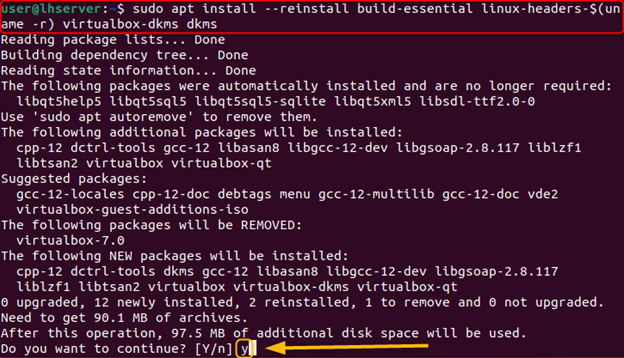
Podelil bo dovoljenje za zajem prostora za namestitev, dovoljenje podelite tako, da vnesete »y« in pritisnete tipko »Enter«.
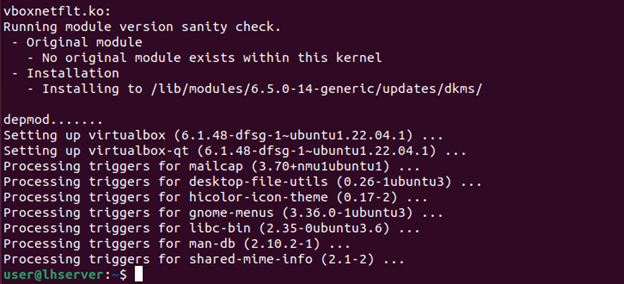
Čez nekaj časa bo namestitev končana in vse kar morate storiti je, da izvedete ta ukaz:
sudo modprobe vboxdrv 
Lahko greste in zaženete stroje VirtualBox brez kakršnih koli težav.
Kako popraviti napako »Gonilnik jedra ni nameščen (rc=-1908)« v sistemu Mac OS (BigSur)?
Če želite popraviti napako »Gonilnik jedra ni nameščen (rc=-1908)« v sistemu Mac OS (BigSur), odprite nastavitve sistemskih nastavitev s klikom na ikono »Apple« v zgornjem levem kotu in izberite »Sistemske nastavitve«:
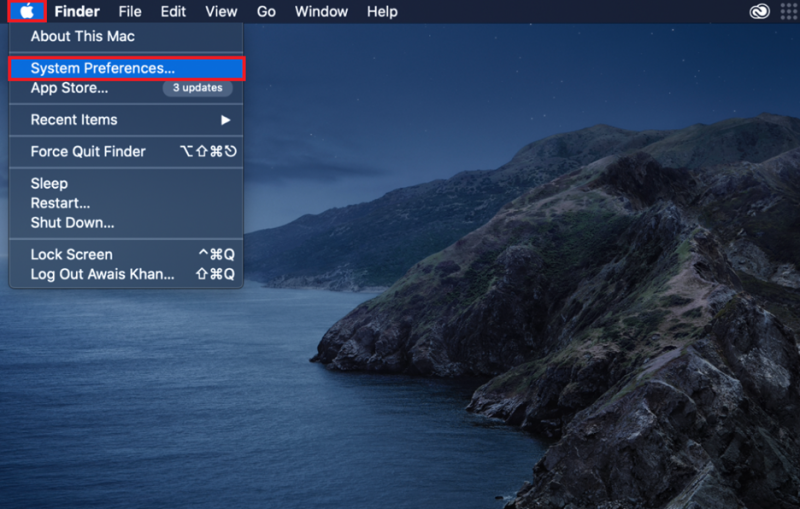
Lahko pa odprete sistemske nastavitve v Docku in odprete “Varnost in zasebnost” nastavitve:

V zavihku »Splošno« v razdelku »Varnost in zasebnost« kliknite gumb za zaklepanje v spodnjem levem kotu, da odklenete nastavitve in izvedete spremembe:
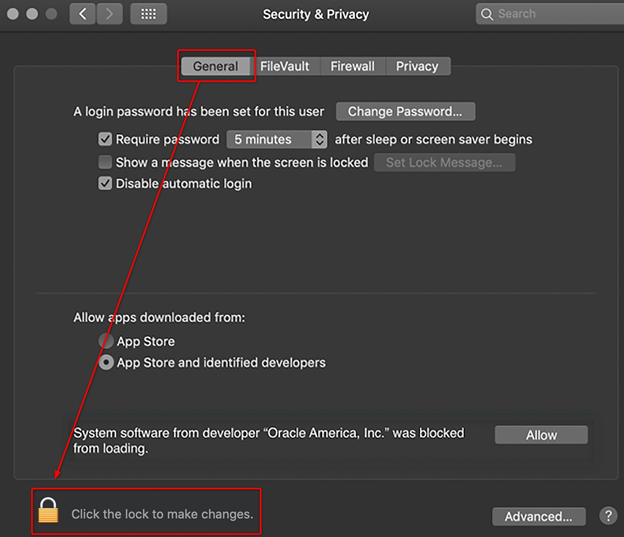
To vas bo pozvalo k vnosu sistemskega gesla. Vnesite geslo in pritisnite »Odkleni«:
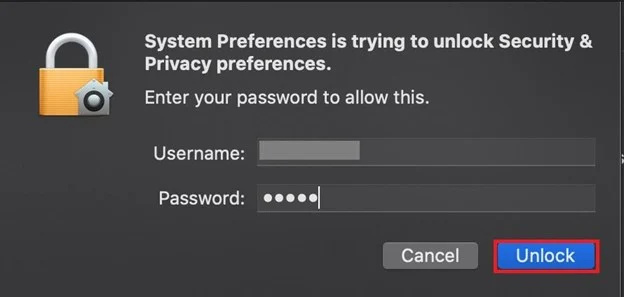
Ko odklenete nastavitve »Varnost in zasebnost«, kliknite gumb »Dovoli«, da odblokirate nalaganje VirtualBoxa:
Opomba : »VirtualBox« je razvil in je v lasti »Oracle America, Inc.« in zato boste videli 'Oracle America, Inc.' v sporočilu.
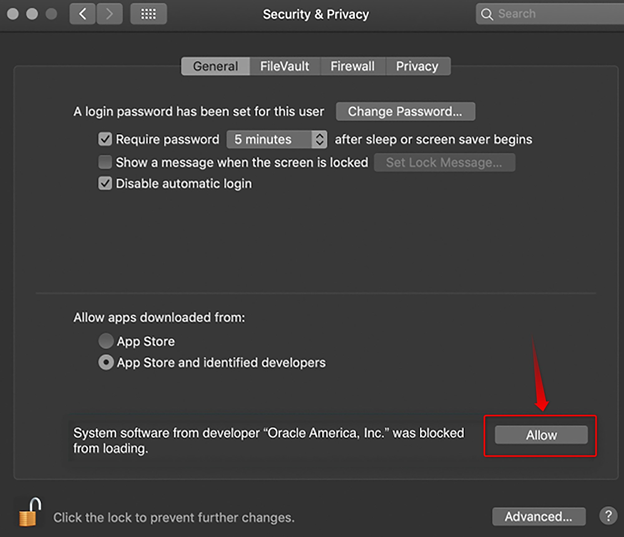
Opomba : Gumb »Dovoli« ostane tam 30 minut. Če pa ni prikazan, znova namestite VirtualBox in prikazal se bo. Če želite odstraniti VirtualBox, sledite ta vodnik.
Kako popraviti napako »Gonilnik jedra ni nameščen (rc=-1908)« v sistemu Mac OS (Mojave)?
V Mojave je popravek za napako »Gonilnik jedra ni nameščen (rc=-1908)« samo izvajanje naslednjega ukaza:
sudo / Knjižnica / Podpora za aplikacije / VirtualBox / LaunchDaemons / Znova zaženite VirtualBoxStartup.shPo izvedbi zgornjega ukaza znova zaženite VirtualBox in zaženite Virtual Machine.
Zaključek
Ta članek je zagotovil temeljito in preizkušeno rešitev za napako »Gonilnik jedra ni nameščen (rc=-1908)« v sistemih Linux in MacOS (BigSur & Mojave). Do te napake pride zaradi manjkajočih glav in gonilnikov jedra VirtualBox Linux ali ker ni pravilno nastavljen. V Linuxu morate samo namestiti glave Linuxa in VirtualBox dkms. Medtem ko v sistemu Mac OS (BigSur) odklenite in dovolite aplikacijo iz »varnosti in zasebnosti« v »sistemskih nastavitvah«.